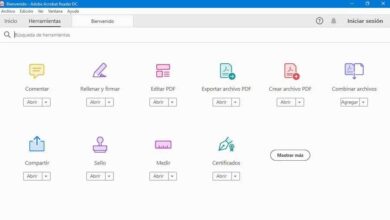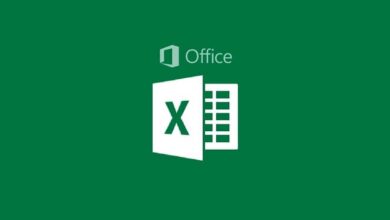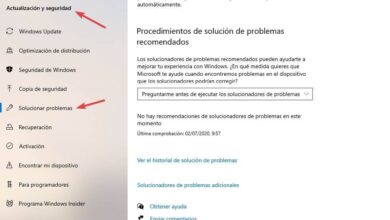Vous rencontrez des problèmes lors de l’utilisation de WhatsApp Web? Pour que vous puissiez les résoudre
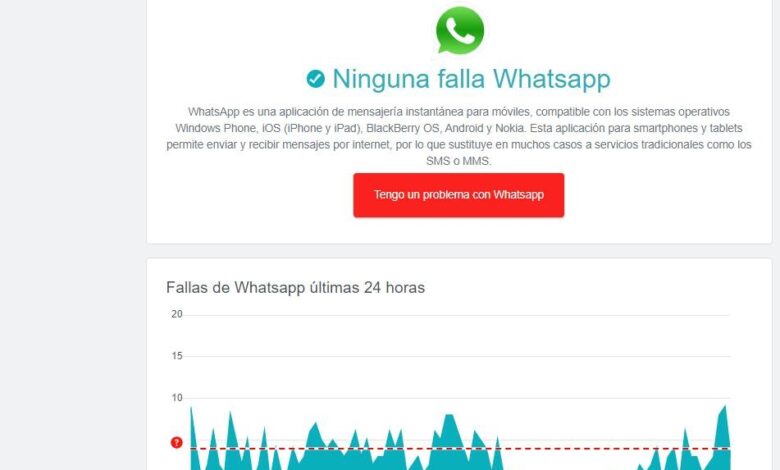
WhatsApp est utilisé par la grande majorité de ses utilisateurs via des appareils mobiles, bien que dans certaines circonstances ou raisons, ses utilisateurs choisissent d’utiliser la version Web lancée il y a quelque temps. Même ainsi, il se peut qu’il ne nous laisse pas l’utiliser car cela ne fonctionne pas pour nous, et la solution possible se trouve ici.
Bien que presque tous les utilisateurs l’utilisent dans sa version mobile disponible dans les magasins officiels Android ou iOS, il existe des utilisateurs qui, pour le travail, la commodité ou toute autre raison, utilisent sa version Web. Et cela peut nous empêcher de travailler, mais ses solutions possibles se trouvent ci-dessous.
Solutions lorsque WhatsApp Web ne fonctionne pas
Les solutions que nous montrons ci-dessous vous aideront à résoudre votre problème et pourraient bien le corriger. Cependant, veuillez suivre les étapes correctement pour vous assurer que la méthode fonctionne.
Vérifiez le serveur WhatsApp et son état
Pour nous assurer que le problème ne vient pas du serveur qui est en panne à ce moment-là, nous pouvons le consulter sur une page Web pour diagnostiquer l’état des applications ou des services Web. A titre d’exemple, nous opterons pour le populaire Downdetector. Nous entrerons et consulterons le nombre d’incidents signalés par les utilisateurs, s’il est supérieur à la normale, ce serait un problème avec le serveur de l’entreprise.
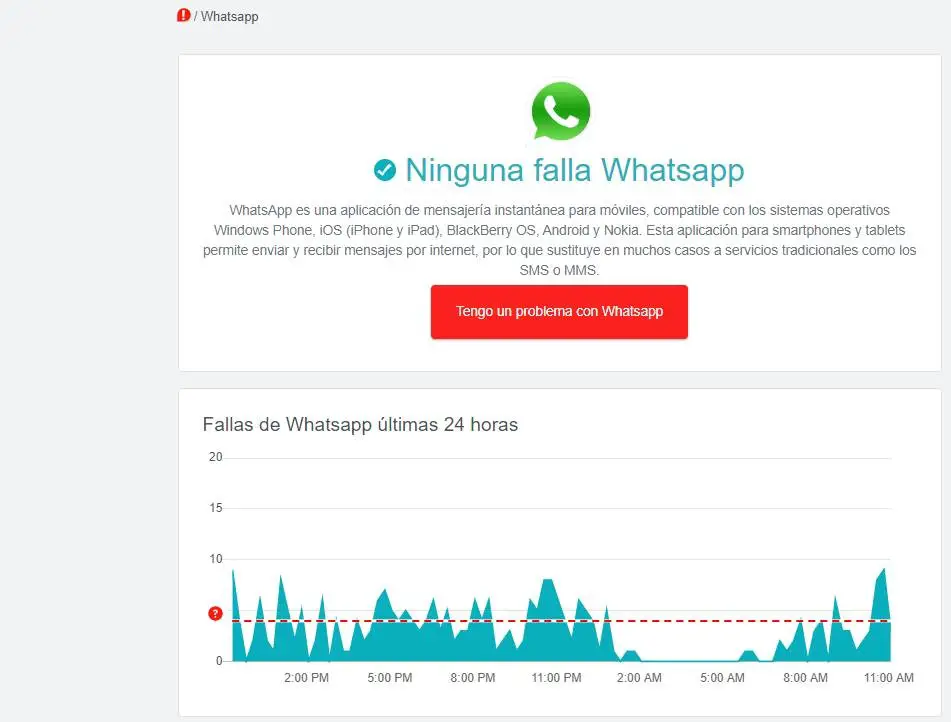
Vérifiez l’état de notre compte
Il se peut que le problème provienne de notre appareil ou de notre connexion Internet. Pour vérifier cela, nous enverrons un message aux différents contacts de notre liste, et au cas où il ne serait pas envoyé, et nous aurons vérifié que le serveur WhatsApp fonctionne, nous saurons avec certitude que ce serait notre problème.
Cet échec peut se produire car notre connexion Internet est ralentie ou elle peut ne pas fonctionner directement. Pour ce faire, nous essaierons de naviguer, et si tel est le cas, nous redémarrerons notre équipement ainsi que le routeur, et si nécessaire nous contacterons le support de notre fournisseur Internet.
Session verrouillée ou gelée
Il se peut que nous ayons fermé la session depuis notre smartphone et que nous ayons laissé le Web WhatsApp ouvert, il a donc été gelé ou bloqué. Pour ce faire, nous essaierons de nous déconnecter du Web et de nous reconnecter comme nous le faisons normalement.
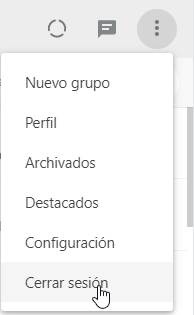
Fichiers de cache du navigateur corrompus
Ces fichiers sont générés automatiquement lorsque nous visitons un site Web pour la première fois, afin de le charger plus rapidement plus tard lorsque nous y reviendrons. Mais ces fichiers peuvent avoir été endommagés et pour cette raison, ne pas permettre le bon fonctionnement dudit site et peuvent entraîner des problèmes d’affichage. Pour cette solution nous n’aurons plus qu’à vider le cache de notre ordinateur disponible dans l’historique de Chrome.
Vider le cache Chrome: «chrome: // settings / clearBrowserData» (coller dans la barre de recherche)
Vider le cache de Firefox: «about: preferences # privacy» (Coller dans la barre de recherche)
Les deux options sont disponibles dans les paramètres du navigateur et dans l’historique.
Vérifiez si le problème vient du navigateur
Il se peut que notre navigateur rencontre des problèmes d’affichage ou d’interaction avec la page Web. Pour vérifier cela, nous pouvons changer de navigateur et en utiliser un autre qui est également compatible, comme Firefox.
Si cela fonctionne dans ce dernier navigateur, ce que nous ferons est de rétablir les paramètres du programme, disponibles dans ses paramètres. Si, par contre, cela ne fonctionne toujours pas, nous le désinstallerons complètement et le réinstallerons. Il se peut que les fichiers du navigateur soient endommagés et pour cette raison cela ne fonctionne pas correctement, d’où la dernière solution.
Mettre à jour notre navigateur
Si nous avons une version assez ancienne du navigateur, il est conseillé de la mettre à jour, non seulement pour que le service Web WhatsApp fonctionne pour nous, mais aussi pour éviter d’éventuelles failles de sécurité. Pour ce faire, nous accédons au site officiel du développeur, téléchargeons le programme d’installation et l’exécutons. Cela nous donnera la possibilité de mettre à jour notre navigateur ou, au contraire, il s’installera et se mettra à jour automatiquement.
Extensions installées dans le programme
Si nous avons des bloqueurs de publicités, ceux-ci peuvent affecter le bon fonctionnement du service, et il est conseillé de les désactiver ou de les désinstaller. Si nous utilisons d’autres types d’extensions liées au fonctionnement ou à l’interaction du site Web, nous pouvons essayer de les désactiver, de vider à nouveau le cache et de réintégrer le site Web. Cela peut être la raison pour laquelle les fichiers de cache corrompus ou le service ne fonctionne pas.
fenêtre pare-feu
Ce problème n’est pas très courant ou qu’il influence le bon fonctionnement d’un site Web, mais est plus destiné à une application elle-même ne fonctionnant pas correctement. Même ainsi, nous essaierons de le désactiver, de fermer le navigateur et de réintégrer le site Web. Si cela fonctionne, c’est parce que cela affecte le fonctionnement de la plateforme, la bloque. Si nous avons un antivirus, il n’y aurait aucun problème à le laisser désactivé, et ce serait même bien car cela pourrait créer un conflit.
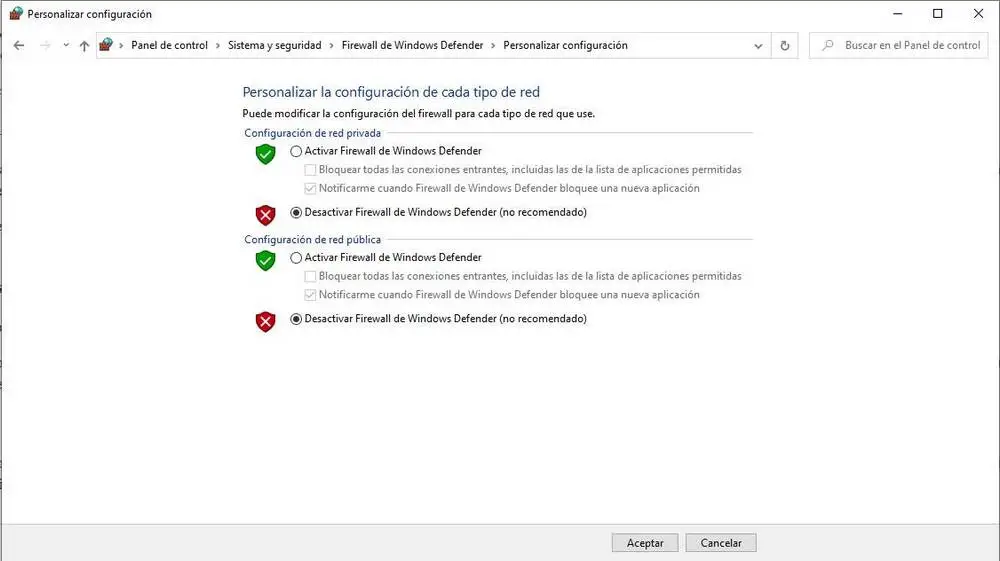
Nous pouvons le trouver en recherchant Pare-feu> Activer ou désactiver le pare-feu Windows.
Problème de smartphone
Si notre smartphone a un appareil photo endommagé ou cassé, il se peut que pour cette raison, il ne fasse rien et qu’il ne puisse pas scanner correctement le code QR sur le site Web. Pour vérifier cela, nous testerons avec un autre appareil si nous pouvons entrer ou non. Si nous pouvons entrer, nous saurons que le problème est le suivant.
En revanche, nous vérifierons que nous avons une connexion Internet sur notre appareil mobile car s’il ne dispose pas de connexion, nous ne pourrons pas accéder au service WhatsApp.